Ti sei mai chiesto un modo efficace per disinstallare Razer Synapse su Mac completamente? Senza i file o cartelle rimanenti?
Alcuni utenti potrebbero scoprire che Razer Synapse non può essere disinstallato a causa di numerosi problemi che portano a un'installazione imperfetta e causano molti altri problemi.
Quindi, è così importante disinstallare totalmente Razer Synapse e rimuovere tutti i suoi file sul tuo Mac. In questo modo, puoi risparmiare più spazio sul tuo Mac. Fortunatamente, abbiamo un altro modo che puoi usare per liberare spazio su Mac. Se sei interessato, puoi verificarlo qui.
Come disinstallare Razer Synapse su Mac?
- Supporto applicazioni: Finder → Vai → Vai alla cartella → digitare / Libreria / Supporto applicazioni / Razer / → selezionare la cartella Razer quindi fare clic con il tasto destro → Sposta nel Cestino.
- Cache: Caches (sottocartella nella Libreria) → cartelle com.razerzone.RzUpdater e fsCachedData → fare clic con il pulsante destro del mouse su Sposta nel cestino.
- Avvia agenti: sottocartella → seleziona ed elimina i file "com.razer.rzupdater.plist" e "com.razerzone.rzdeviceengine.plist" → svuota il Cestino.
Suggerimenti:
Testo: Parte 1. Razer Synapse è necessaria?Parte 2. Disinstallare completamente Razer Synapse dal MacParte 3. Come eliminare manualmente Razer Synapse su Mac?Parte 4. Rimuovere Razer Synapse con il suo programma di disinstallazioneParte 5. Conclusione
Parte 1. Razer Synapse è necessaria?
Razer Synapse è necessario? Dipende dalla tua richiesta personale. Ma molte persone vogliono disinstallare Razer Synapse Mac per i motivi seguenti:
- Il software non è stato trovato in Programmi e funzionalità.
- Accesso limitato per disinstallare il software.
- Si è verificato un errore. Il software non è stato completamente disinstallato.
- La disinstallazione è stata disturbata da un'altra app
- Ci sono ancora resti anche dopo la disinstallazione.
- Dopo che si sono verificati tutti i problemi di cui sopra, sorge questa domanda: "Come disinstallare completamente Razer Synapse sul mio Mac?". La risposta è semplice, di seguito sono riportati i metodi per disinstallare il software sul tuo Mac.
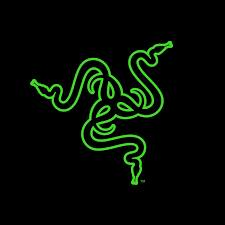
Parte 2. Disinstallare completamente Razer Synapse dal Mac
Per gli utenti Mac, non c'è dubbio che la maggior parte degli utenti potrebbe aver trovato facile disinstallare il software rispetto al sistema Windows. Ma che dire di quei principianti Mac per disinstallare manualmente il software per pulire tutti i file? Ci vorrebbero giorni! Perché non provare un modo più semplice, più veloce e più semplice per farlo?
Qui, iMyMac PowerMyMac, un programma di disinstallazione di terze parti professionale è consigliato per eseguire il processo di disinstallazione senza mal di testa, solo con alcuni semplici passaggi per risolvere i problemi. E a proposito, PowerMyMac è una utility di disinstallazione semplice ma potente che ti aiuta a pulire tutti i file indesiderati fino alla radice!
Segui gentilmente i passaggi seguenti su come disinstallare Razer Synapse Mac con questo strumento:
- Scegli il modulo Disinstallazione
- Clicca sul pulsante SCANSIONA e poi lo strumento inizierà a scansionare tutte le app installate sul tuo Mac.
- Verrà visualizzato un elenco e puoi trovare Razer Synapse o digitare il nome di app nella casella di ricerca. Una volta selezionato Razer Synapse, i suoi file e cache associati verranno selezionati automaticamente.
- Premi PULISCI per disinstallare completamente Razer Synapse su Mac

Parte 3. Come eliminare manualmente Razer Synapse su Mac?
Per disinstallare manualmente Razer Synapse Mac, segui la guida seguente:
Apri Finder → Razer Synapse.app → Sposta nel cestino → Svuota il cestino.
Si noti che in alcune sottocartelle ci sono ancora altri file aggiuntivi. Si dovrebbe verificare la presenza di resti in:
1. Supporto per l'applicazione.
Finder → Vai → Vai alla cartella → digita / Libreria / Supporto applicazioni / Razer / → seleziona la cartella Razer → fai clic destro su di essa e fai clic su Sposta nel cestino.
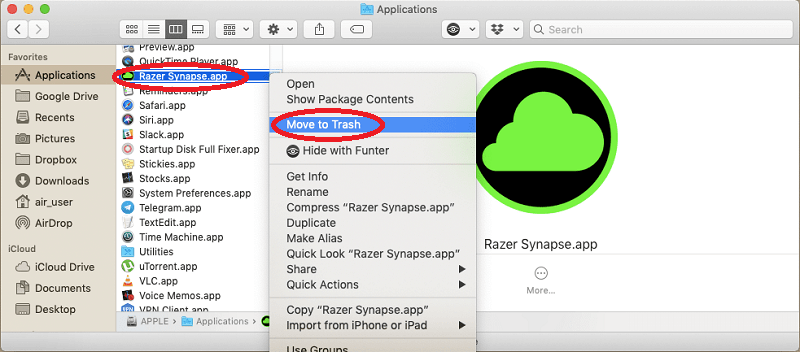
2. Cache.
Cache (sottocartella nella Libreria) → cartelle com.razerzone.RzUpdater e fsCachedData → fare clic con il pulsante destro del mouse su Sposta nel cestino.
3. Agenti di lancio.
sottocartella → seleziona ed elimina i seguenti file da:
- com.razer.rzupdater.plist
- com.razerzone.rzdeviceengine.plist
Svuota il cestino per rimuovere completamente l'app Razer Synapse.
Parte 4. Rimuovere Razer Synapse con il suo programma di disinstallazione
Di seguito sono riportate le guide su come disinstallare Razer Synapse Mac utilizzando il suo programma di disinstallazione:
- Finder → Applicazioni → Utility → Disinstalla Razer Synapse.app.
Quando viene visualizzata la finestra Razer Synapse Uninstaller, fare clic sul pulsante Disinstalla per rimuovere l'app.
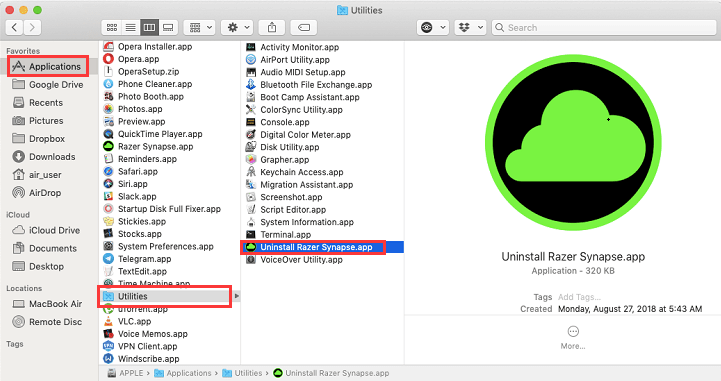
Ci saranno file rimanenti anche dopo aver usato il programma di disinstallazione, quindi, è necessario ripetere manualmente il passaggio sopra.
Al completamento, devi anche fare la guida qui sotto:
- Applicazioni → Utility → scegli Disinstalla Razer Synapse.app → Cestino
Se desideri disinstallare Razer Synapse in Windows, segui semplicemente questa guida.
Parte 5. Conclusione
Quale metodo ritieni sia più adatto a te? Ovviamente usare PowerMyMac, il programma di disinstallazione! Non solo ti offre praticità, ma puoi anche risparmiare tempo e fatica per disinstallare Razer Synapse Mac.



